如大多数社交媒体平台一样,Facebook为所有用户分配唯一的用户名。如果您忘记了您的Facebook用户名,找回它非常简单。本详细指南将带您逐步了解查找和更改Facebook用户名的步骤。
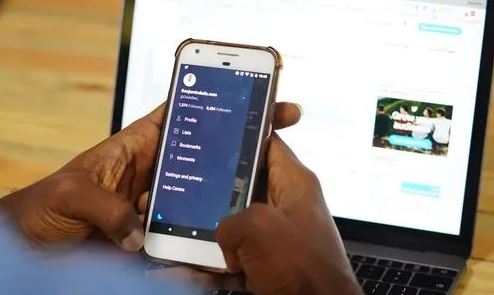
如何查找Facebook用户名
在Web上查找您的Facebook用户名 在Facebook上,您的用户名用作数字化的代号。它还使您的朋友和熟人能够轻松找到并与您在Facebook上连接。查找您的Facebook用户名是一个简单的过程,如下所示。
- 在首选的浏览器中打开Facebook并登录您的帐户。
- 点击左上角的您的姓名。
- 在浏览器的地址栏中,您会看到类似以下的URL:https://www.facebook.com/yourusername。
- facebook.com/之后的文本即为您的Facebook用户名。
在桌面上查找您的Facebook用户名 如果您已停用Facebook帐户,则除非重新登录该平台,否则无法查看您的用户名。
如何在iPhone或Android上查找您的Facebook用户名
- 在手机上打开Facebook应用。
- 在iPhone上,选择右下角的个人资料选项,或在Android上点击右上角的三条线菜单图标。
- 点击顶部的您的姓名以访问您的个人资料。
- 点击三个点的菜单图标。
- 滚动到“您的资料链接”下以找到您的用户名。在facebook.com/之后的文本即为您的Facebook用户名。
如何查找他人的Facebook用户名 查找他人的Facebook用户名与查找自己的用户名一样快速简单。以下是同样的步骤。
在Web浏览器中打开Facebook。 在顶部的搜索框中输入您想要发现用户名的人的姓名。 点击其姓名以访问其个人资料。 在顶部的地址栏中查找facebook.com/之后的文本以找到用户名。
如何从iPhone或Android上找到他人的Facebook用户名
- 在手机上打开Facebook应用并在顶部点击搜索图标。
- 输入您想要发现用户名的人的姓名,并从搜索结果中选择其个人资料。
- 点击三个点的图标。
- 在接下来的菜单中,您的用户名在facebook.com/链接后面提到。
如何从Web更改您的Facebook用户名 如果您不喜欢当前的Facebook用户名,您可以随时更改它。以下是更改用户名的步骤。
- 访问Facebook的网站并登录您的帐户。
- 点击右上角的个人资料图片。
- 选择“设置与隐私”。
- 选择“设置”选项。
- 点击左侧面板中的“在账户中心查看更多”链接。
- 从列表中选择您的Facebook个人资料。
- 点击“用户名”。
- 输入您的新用户名并点击“完成”。
如何从iPhone或Android更改您的Facebook用户名
- 启动Facebook应用并登录您的帐户(如果尚未登录)。
- 在iPhone上,选择右下角的个人资料图标,或在Android上点击右上角的三条线菜单图标。
- 点击“设置与隐私”。
- 选择“设置”。
- 点击“在账户中心查看更多”链接。
- 点击“个人资料”,并从下面的菜单中选择您的Facebook个人资料。
- 选择“用户名”选项。
- 输入您的新用户名并点击“完成”。
类似地,您可以通过几个简单的步骤更改您的Facebook用户名。
拥有您的数字身份 您的Facebook用户名反映了您的在线个性。无论您是想找到用户名与您的Facebook朋友分享,还是想更改以更符合您的身份,整个过程都非常快捷和简单,正如我们上面所看到的。
常见问题解答 当我更改我的Facebook用户名时会发生什么?
一旦您更改了用户名,您的旧用户名将对所有人不再可用,您也无法重新使用它。Facebook通常会保留不活跃的用户名一段时间,然后再次提供给其他用户使用。
企业或页面能否拥有自定义的用户名?
Facebook允许您创建新的业务或重新品牌现有页面。只需更新所有链接并链接回您的Facebook页面即可。
我能否将我的Facebook用户名转移到另一个帐户?
很遗憾,目前不可能。Facebook目前没有允许用户转移或共享用户名的方法。每个用户名都是独特的,这是因为目前的政策旨在减少欺诈账户。
在选择Facebook用户名时有什么限制吗?
是的,Facebook在创建和更改用户名时有一些限制。您只能使用字母和数字字符作为用户名。Facebook不允许在用户名中添加特殊字符或空格。在命名页面时,Facebook还要求用户名至少包含五个字符。